Word如何插入和简单编辑自选图形?(上篇)
来源:网络收集 点击: 时间:2025-02-19【导读】:
Word也是可以制作和编辑图形的,与其他的办公软件有相似的功能,今天小编就来教大家如何插入和简单编辑自选图形吧!工具/原料more ASUS华硕W508L Windows8系统 office 2016版本方法/步骤1/6分步阅读 2/6
2/6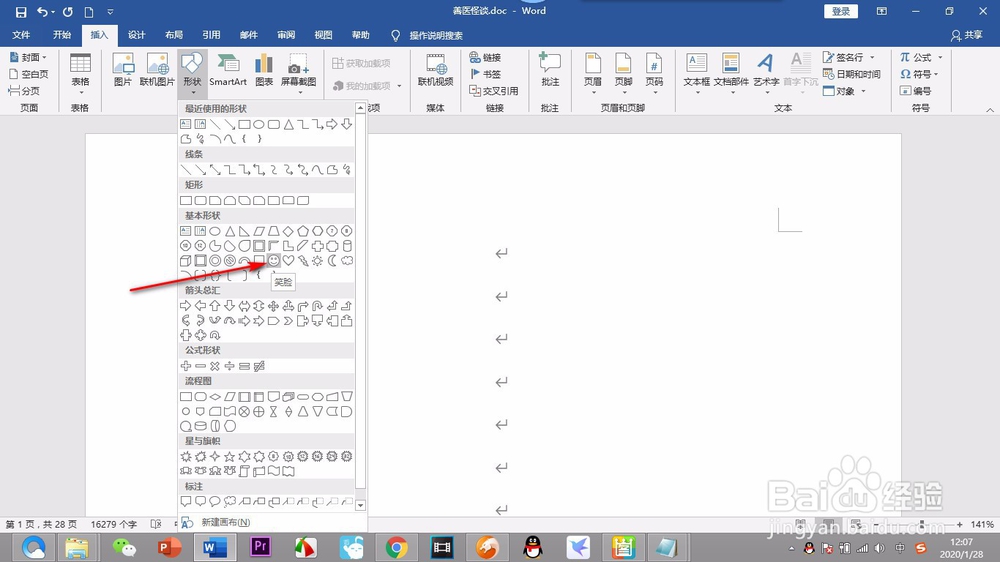 3/6
3/6 4/6
4/6 5/6
5/6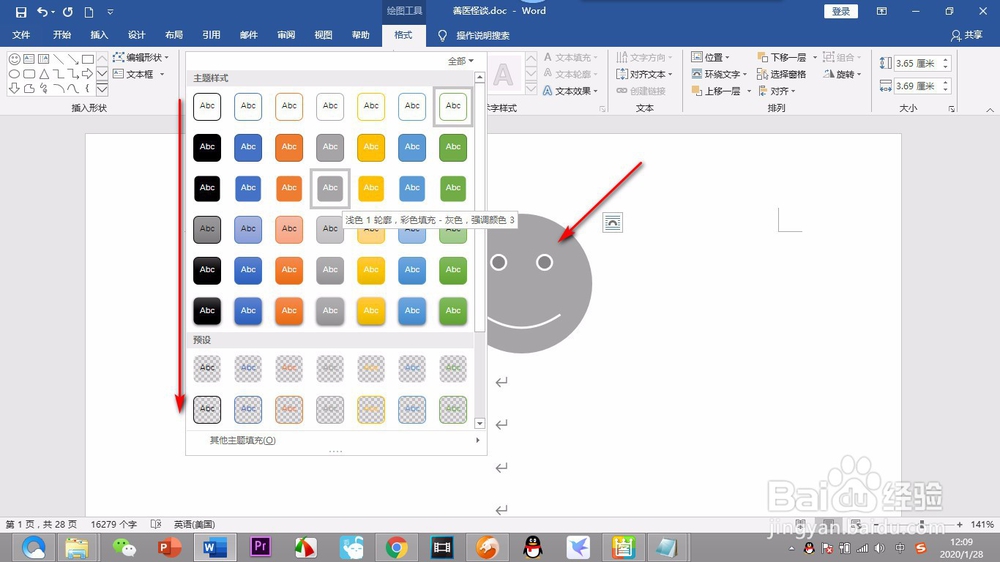 6/6
6/6 总结1/1
总结1/1
打开一个空白的文档,鼠标点击上方的插入选项卡,在其菜单中找到——形状。
 2/6
2/6点击形状之后会弹出一个下拉菜单,我们选择一个自选图形——小脸。
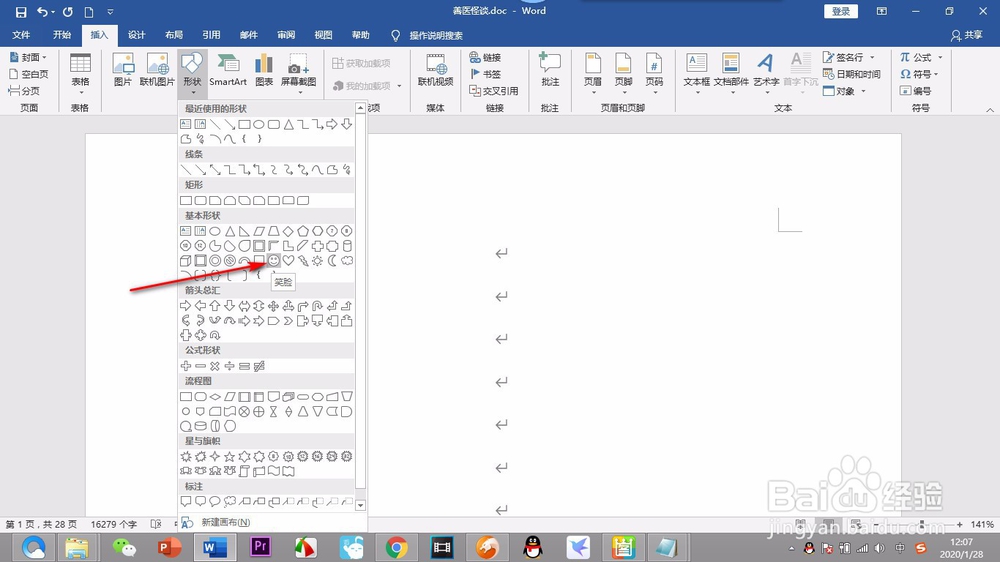 3/6
3/6这个时候鼠标变为十字,按住鼠标左键不松进行拖拽,就可以拖拽出一个小脸来。,同时激活格式选项。
 4/6
4/6我们点击格式选项下方的——形状样式,可以改变自选图形的形状样式。
 5/6
5/6点击形状样式的下拉按钮,可以弹出更多的主题样式,将鼠标放在上面直接可以预览查看。
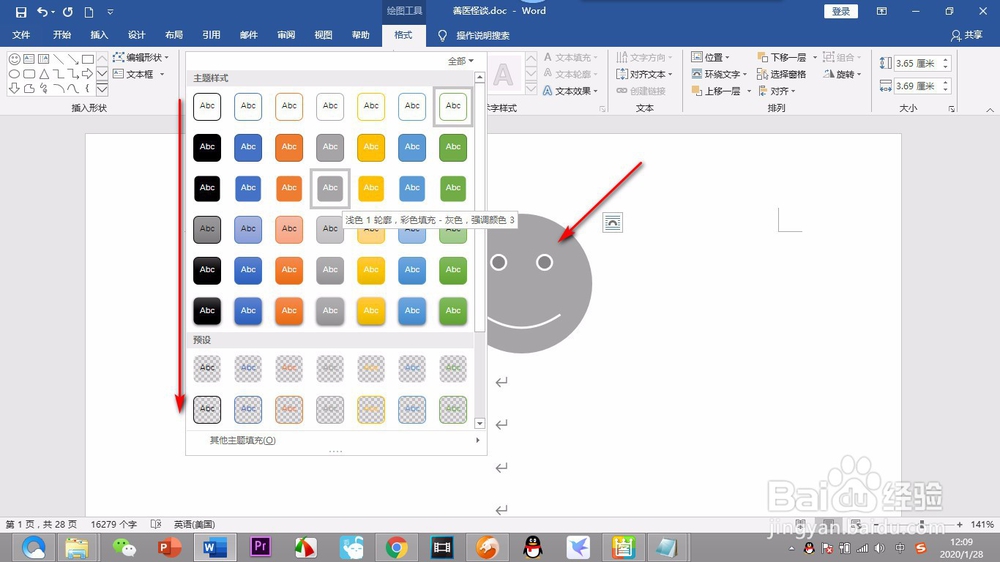 6/6
6/6对插入的自选图形进行编辑可以通过:形状填充、形状轮廓、形状效果进行分别及组合设置。
 总结1/1
总结1/11.打开一个空白的文档,鼠标点击上方的插入选项卡,在其菜单中找到——形状。
2.点击形状之后会弹出一个下拉菜单,我们选择一个自选图形——小脸。
3.这个时候鼠标变为十字,按住鼠标左键不松进行拖拽,就可以拖拽出一个小脸来。,同时激活格式选项。
4.我们点击格式选项下方的——形状样式,可以改变自选图形的形状样式。
5.点击形状样式的下拉按钮,可以弹出更多的主题样式,将鼠标放在上面直接可以预览查看。
6.对插入的自选图形进行编辑可以通过:形状填充、形状轮廓、形状效果进行分别及组合设置。
注意事项鼠标变为十字,按住鼠标左键不松进行拖拽。
对插入的自选图形进行编辑可以通过:形状填充、形状轮廓、形状效果设置。
WORD插入图形版权声明:
1、本文系转载,版权归原作者所有,旨在传递信息,不代表看本站的观点和立场。
2、本站仅提供信息发布平台,不承担相关法律责任。
3、若侵犯您的版权或隐私,请联系本站管理员删除。
4、文章链接:http://www.ff371.cn/art_1241148.html
上一篇:xmind怎样导出图片
下一篇:腊梅的六大养殖方法及注意事项
 订阅
订阅